WIN10下使用Anaconda配置opencv、tensorflow、pygame并在pycharm中运用
昨天想运行一段机器学习的代码,在win10系统下配置了一天的python环境,真的是头疼,准备写篇博客来帮助后面需要配置环境的兄弟。
1.下载Anaconda
根据昨天的经历,发现Anaconda真的是好用。下载地址:https://www.anaconda.com/download/ 我下的是64位的
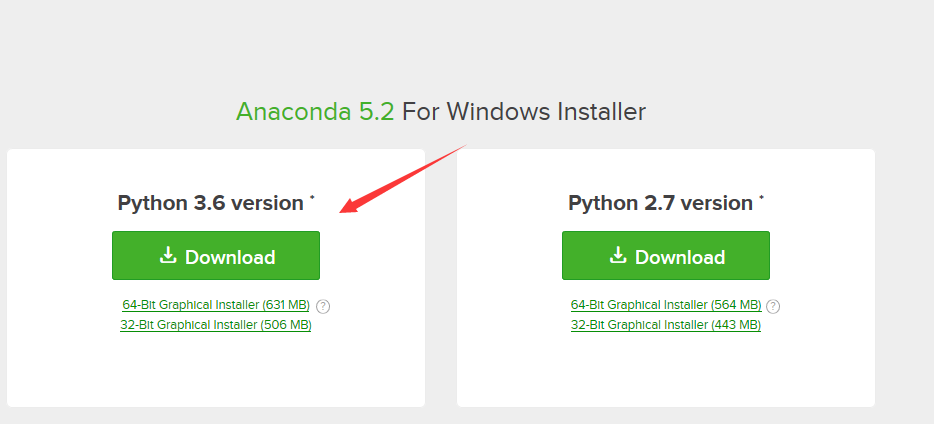
下好后就是安装了,安装过程十分简单,这里就不写了,不过建议是添加到环境变量中去,省的后面还要自己加,麻烦。
在菜单栏中找到Anaconda Prompt,以管理员身份运行。我们需要设置 Anaconda 仓库镜像,因为默认连接的是国外镜像地址,下载速度比较慢,我们把镜像地址改为清华大学开源软件镜像站,打开 Anaconda Prompt, 输入:
conda config --add channels https://mirrors.tuna.tsinghua.edu.cn/anaconda/pkgs/free/
conda config --set show_channel_urls yes
2.安装tensorflow
继续在 Anaconda Prompt 窗口输入:
conda create -n tensorflow python=3.5
表示创建 TensorFlow 依赖环境,因为TensorFlow 目前不支持Python3.6,这里我们使用Python3.5。
继续看控制台输出:
Fetching package metadata ...............
Solving package specifications: . Package plan for installation in environment D:\Program Files\anaconda\envs\tensorflow: The following NEW packages will be INSTALLED: pip: 9.0.-py35_1 https://mirrors.tuna.tsinghua.edu.cn/anaconda/pkgs/free
python: 3.5.- https://mirrors.tuna.tsinghua.edu.cn/anaconda/pkgs/free
setuptools: 27.2.-py35_1 https://mirrors.tuna.tsinghua.edu.cn/anaconda/pkgs/free
vs2015_runtime: 14.0.- https://mirrors.tuna.tsinghua.edu.cn/anaconda/pkgs/free
wheel: 0.29.-py35_0 https://mirrors.tuna.tsinghua.edu.cn/anaconda/pkgs/free Proceed ([y]/n)? y
提示我们安装哪些依赖软件,输入‘y’,回车。
控制台继续输出:
python-3.5.- % |###############################| Time: :: 754.91 kB/s
setuptools-. % |###############################| Time: :: 1.92 MB/s
wheel-0.29.-p % |###############################| Time: :: 2.68 MB/s
pip-9.0.-py35 % |###############################| Time: :: 2.31 MB/s
#
# To activate this environment, use:
# > activate tensorflow
#
# To deactivate this environment, use:
# > deactivate tensorflow
#
# * for power-users using bash, you must source
#
开始下载安装依赖软件,这里使用的是清华大学镜像仓库,所以下载速度很快。
安装Tensorflow
pip install -i https://pypi.tuna.tsinghua.edu.cn/simple/ https://mirrors.tuna.tsinghua.edu.cn/tensorflow/windows/cpu/tensorflow-1.1.0-cp35-cp35m-win_amd64.whl
你也可以打开 https://mirrors.tuna.tsinghua.edu.cn/tensorflow 选择合适的 whl 文件地址进行安装;或者打开https://mirrors.tuna.tsinghua.edu.cn/help/tensorflow/ 可视化选择 whl 版本。
安装成功时会显示如下
Successfully installed numpy-1.12. protobuf-3.3. six-1.10. tensorflow-1.1. werkzeug-0.12.
继续输入:
activate tensorflow
表示激活 TensorFlow 虚拟环境,当不使用 TensorFlow 时,使用 deactivate tensorflow 关闭。
3.测试

如图所示输入,如果结果与上图一样,则表示安装成功。
可以输入pip list查看tensorflow的版本

4.安装opencv(解决 import cv2问题)
opencv的安装可以说是非常坑了,在百度上找各种教程,试了一天才配置好。
开始在别人博客看到下载一个opencv,然后找到里面的一个cv2.pyd文件,复制到Anaconda目录下的site-packages文件夹里:D:\Anaconda3\Lib\site-packages中,结果发现不行。
然后用conda直接装

结果失败,好像说是版本不允许,真的是头疼。
然后看到一个方法
首先先下载一个whl文件,关于opencv的,下载地址在这里:下载地址

选择自己需要的版本下,我下的是cp36m-sim amd64的那个(对应的是cv3.4版,python3.6版)
下完了,放到conda对应的文件夹里,然后打开Anaconda Prompt,输入
pip install opencv_python-3.4.-cp36-cp36m-win_amd64.whl
注意自己下的版本,名字对上,失败了看下是不是没有管理员身份运行。

发现成功了!!!!
再检查检查

确实成功了。
5.pygame安装
①开始要去官网下载pyGame,(重点:你要根据你自己当前安装的python的版本然后再官网对比下载对应的pygame,不可以下载与你现在的python版本不对应的,官网已经给你准备好了)官网地址在下面
http://www.pygame.org/download.shtml
② 如果你现在的python版本是3.4以后的,3.5,3.6 那么请去下面这个网站去下载
http://www.lfd.uci.edu/~gohlke/pythonlibs/#pygame https://pypi.python.org/pypi/Pygame
可以选择下载.whl文件,下好后一样的打开Anaconda Prompt,输入
pip install pygame-1.9.-cp36-cp36m-win_amd64.whl
当然,也可以不下载,直接输入
pip install -i https://pypi.tuna.tsinghua.edu.cn/simple pygame

安装过程中可能会遇到pip版本过低的问题,这时候按提示更新pip后再安装
6.在pycharm中使用
装好环境后在pycharm中配置也花了好长时间,真的是头疼
首先,管理员身份运行pycharm,然后打开Setting
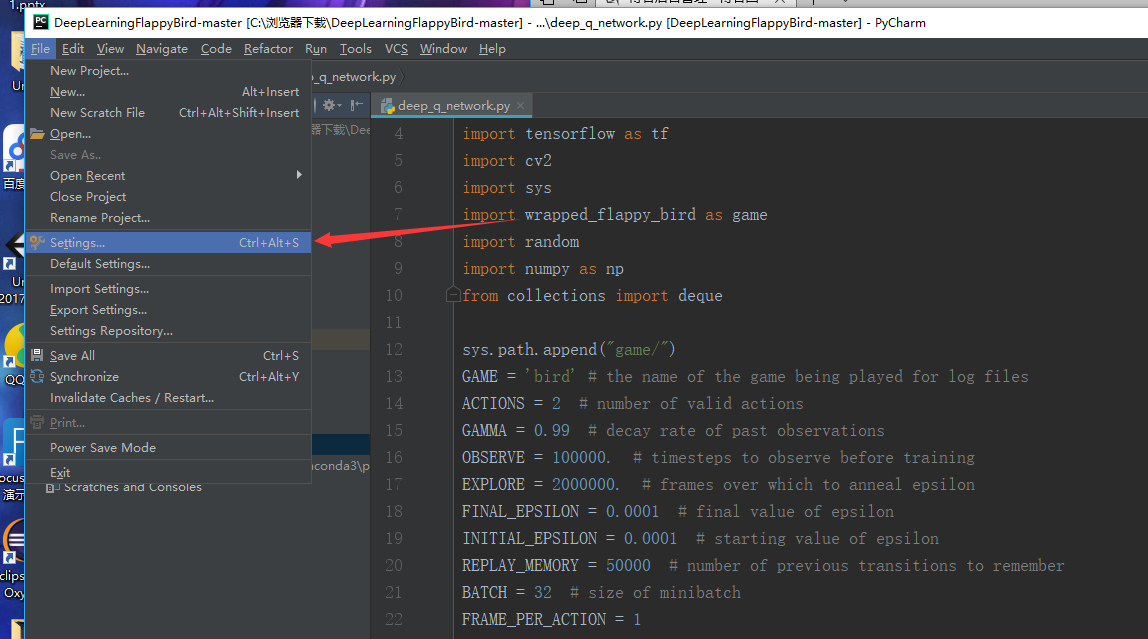
接着,选则Anaconda目录下的python.exe
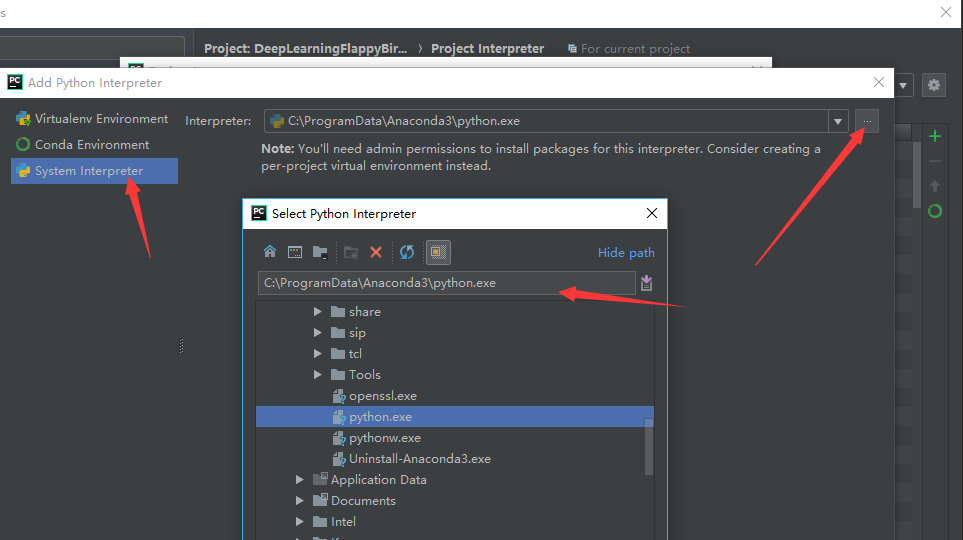
选择好后点击ok就行了。
把命名提醒什么的清理一下,运行!!!跑起来了!!!
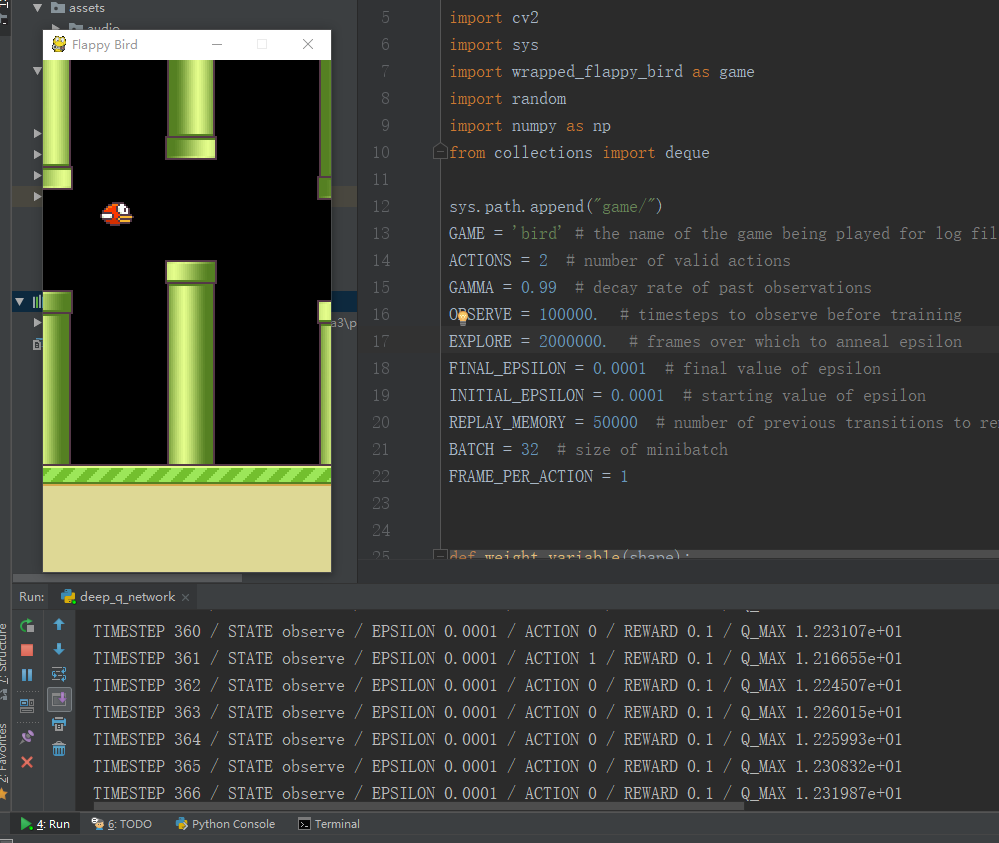
参阅博客:
https://blog.csdn.net/albertyzy/article/details/80528816
https://blog.csdn.net/qq_33166080/article/details/68928563
https://blog.csdn.net/qq_35608277/article/details/79132349
https://www.cnblogs.com/nosqlcoco/p/6923861.html
WIN10下使用Anaconda配置opencv、tensorflow、pygame并在pycharm中运用的更多相关文章
- win10下用Anaconda安装TensorFlow | 后附JetBrains测试
从意识上认识Anaconda(音标:[ˌænəˈkɑ:ndə])/(拼读:安娜康达). Anaconda:水蟒的意思,如图logo像不像水蟒.其最后五个字母是conda(包管理器),而Anaconda ...
- Win10下Android studio配置
Win10下Android studio配置 一.安装Android Studio的准备工作 1.下载好JDK,去官网上找一个下载下来 2.安装JDK.并配置环境变量.安装过程:本人将使用的是jdk- ...
- win10下通过Anaconda安装TensorFlow-GPU1.3版本,并配置pycharm运行Mnist手写识别程序
折腾了一天半终于装好了win10下的TensorFlow-GPU版,在这里做个记录. 准备安装包: visual studio 2015: Anaconda3-4.2.0-Windows-x86_64 ...
- win10 下的 CUDA10.0 +CUDNN + tensorflow + opencv 环境部署
1 CUDA 10.0 安装 win10 下的cuda 安装是非常简单的,和其他程序安装没什么区别,现在 tensorflow 1.13 版本以上 支持 CUDA 10.0 ,这里选取了CUDA 1 ...
- 【Python开发】Pycharm下的Anaconda配置
我的系统是Win 64位的,用的Python 3.5.1 ,最近在学机器学习,用到了Numpy这个科学计算库,网上查了之后,看到很多装Numpy出问题的情况,所以决定装Anaconda,简单一些,并且 ...
- robot framework笔记(一):环境配置(基于python3)+在pycharm中编写及运行robot脚本
(一)使用pip安装robotframework框架和seleniumlibrary库 pip install --upgrade robotframework pip install --upgra ...
- Win10下用Anaconda安装TensorFlow
什么是Anaconda anaconda指的是一个开源的Python发行版本,其包含了conda.Python等180多个科学包及其依赖项.它是一个用python开发机器学习的必备工具. 什么是ten ...
- Win10下Anaconda3安装CPU版本TensorFlow并使用Pycharm开发
环境:windows10 软件:Anaconda3 1.安装Anaconda 选择相应的Anaconda进行安装,下载地址点击这里,下载对应系统版本的Anaconda3. 运行 开始菜单->An ...
- Win10 下Cmake编译配置 Opencv3.1 + Cuda7.5 + VS2013
折腾了三天终于配置成功了,在此写下编译配置的全部步骤和遇到的很多坑. 整体介绍: OpenCV 中 CUDA 实现的函数还不是太多,使用前要在OpenCV的官网上确认以下你想要的功能是否已经实现,否则 ...
随机推荐
- oracle系统表v$session、v$sql字段说明
在本视图中,每一个连接到数据库实例中的 session都拥有一条记录.包括用户 session及后台进程如 DBWR, LGWR, arcchiver等等. V$SESSION中的常用列 V$SESS ...
- 一个具有缓存数据功能的HttpWebRequest工具类
背景:一个公共站点中的数据,供其它子站点共享,为了提高性能,简单实现了Http 1.1的缓存功能 特点:可以缓存Html数据到内存中;缓存具有过期时间;缓存过期后,通过再确认的方式来决定是否更新缓存; ...
- NodeJS 笔记 path模块
path 模块,本模块包含一系列处理和转换文件路径的工具集. path.normalize(path) normalize函数将不符合规范的路径经过格式化转换为标准路径,解析路径中的.与..外,还 ...
- T分布在医药领域应用-python建模
sklearn实战-乳腺癌细胞数据挖掘 https://study.163.com/course/introduction.htm?courseId=1005269003&utm_campai ...
- css3 :nth-child()选择器的使用
一.nth-child() 1. nth-child(n):父元素下的第n个子元素,n>0,索引从1开始.不区分子元素类型. 2. nth-child(odd):父元素下的奇数子元素,等同于:n ...
- Java 存储和读取 oracle CLOB 类型字段的实用方法
import java.io.BufferedReader; import java.io.IOException; import java.io.Reader; import java.io.Str ...
- bzoj千题计划176:bzoj1199: [HNOI2005]汤姆的游戏
http://www.lydsy.com/JudgeOnline/problem.php?id=1199 求出圆x的范围 把要判断的点按x从小到大排序 枚举图形 二分出x满足这个图形的一段区间 枚举这 ...
- Spring Cloud(十二)声名式服务调用:Feign 的使用(下)
前言 本文是对上一篇博文的扩充,很多平时用不到的特性就开始简略一写,Spring Cloud各版本之间的差距很大的,用不到的可能下一个版本就被kill掉了.由于笔者写本文开始的时候误解了Feign的继 ...
- 模拟jQuery中的ready方法及实现按需加载css,js
一.ready函数的实现 经常用jQuery类库或其他类库中的ready方法,有时候想想它们到底是怎么实现的,但是看了一下jQuery中的源码,涉及到的模块比较多,(水平有限)代码比较难看懂:自己结合 ...
- Anaconda+django写出第一个web app(十)
今天继续学习外键的使用. 当我们有了category.series和很多tutorials时,我们查看某个tutorial,可能需要这样的路径http://127.0.0.1:8000/categor ...
